
Це програмне забезпечення буде підтримувати ваші драйвери та працювати, тим самим захищаючи вас від поширених помилок комп’ютера та несправності обладнання. Перевірте всі свої драйвери зараз у 3 простих кроки:
- Завантажте DriverFix (перевірений файл завантаження).
- Клацніть Почніть сканування знайти всі проблемні драйвери.
- Клацніть Оновлення драйверів отримати нові версії та уникнути несправності системи.
- DriverFix завантажив 0 читачів цього місяця.
Якщо ви часто використовуєте Microsoft Office 365 Suite, то ви більш-менш знайомі з процесом міграції.
Простіше кажучи, це процес міграції електронної пошти, календарів та контактів кількох клієнтів із поштових скриньок користувачів до Office 365.
Помічник Outlook - це чудовий інструмент, який працює разом із Migration Sync для завершення міграції.
Як завантажити та встановити Outlook Assistant?
Перш за все, ви повинні знати, що вам потрібно буде зареєструвати обліковий запис у Outlook Assistant's офіційний веб-сайт.
Користувач отримує електронне повідомлення зі своїм унікальним URL-адреса отримання пароля.
Це для того, щоб забезпечити Сторінка прийому пароля і Outlook Assistant може правильно ідентифікувати користувача.
Примітка: Не діліться завантаженнями програми Outlook Assistant між різними користувачами.
Коли ви натиснете посилання в електронному листі, воно відкриє Сторінка прийому пароля.
Це забезпечить будь-яку необхідну інформацію та облікові дані Програми міграції.
Після закінчення процесу отримання пароля завантаження Outlook Assistant починається автоматично.
Пам’ятайте, що вам потрібно встановити програму Outlook Assistant принаймні за 72 години до початку міграції.
Однак деякі користувачі мають скаржився що вони мають проблеми із завантаженням та інсталяцією Outlook Assistant.
Хто-небудь може мені порадити, чому Avast продовжує блокувати завантаження Skykick Outlook Assistant (SKOA) з Comcast Business? Він потрібен мені для перенесення електронної пошти зі старої версії Outlook в Office 365. Навіть коли я вимикаю Avast VPN і брандмауер, він продовжує переміщати файл, який мені потрібно завантажити, у Virus Chest.
Що я можу зробити, якщо не вдається завантажити помічник Outlook?
Перевірте налаштування антивірусу
Зокрема, згаданий випадок схожий на простий випадок виявлення антивірусом помилково позитивного результату.
У випадку з Avast все, що вам потрібно зробити, щоб повідомити про помилково позитивний результат, - це перейти до призначений веб-сайт і завантажте файл.
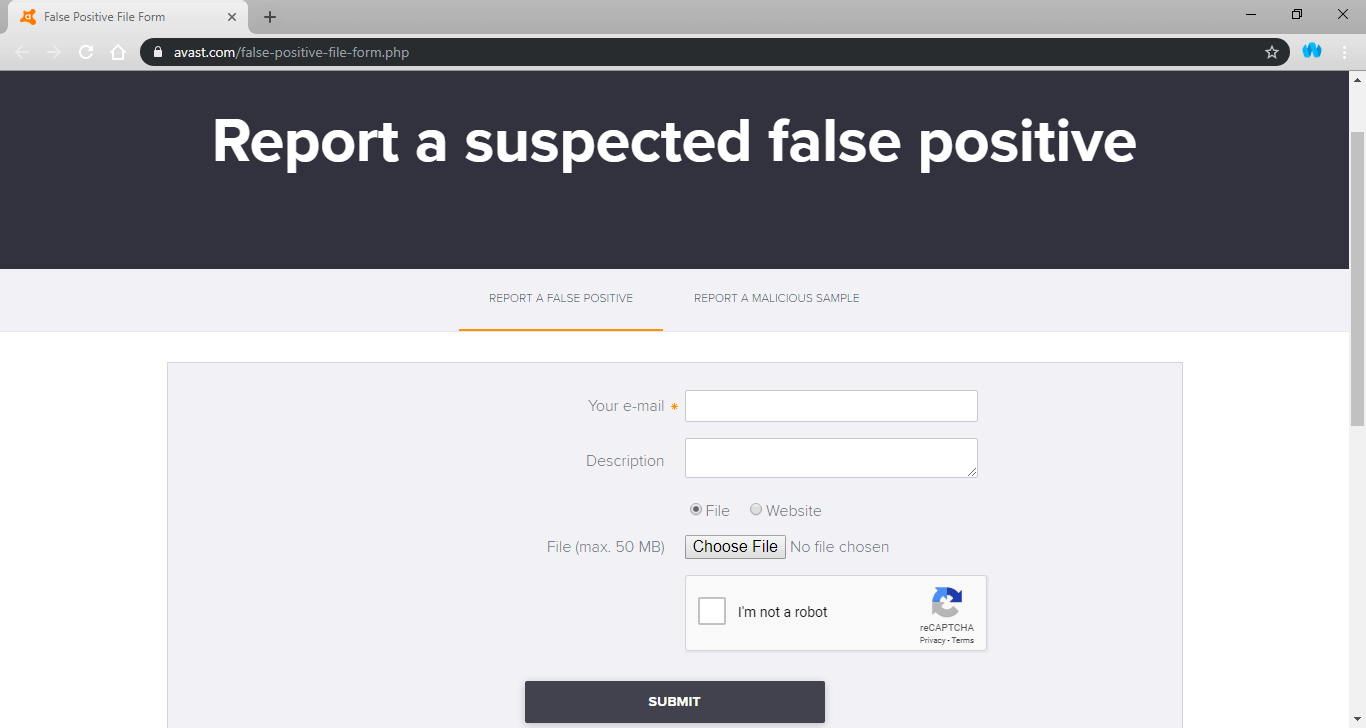
Крім того, якщо ви можете завантажити програму, але не можете встановити її через виявлення загрози вірусу, додайте файл у білий список.
Процес додавання файлу в білий список залежить від одного антивірусного клієнта.
Для отримання більш поглибленого керівництва, будь ласка, зв’яжіться з офіційним веб-сайтом антивірусного програмного забезпечення для отримання додаткової інформації.
Дотримуючись будь-якої з цих порад, ви зможете успішно встановити інструмент Outlook Assistant, тим самим забезпечуючи плавніший процес міграції з Office 365.
Знаєте про інші причини, чому завантаження та встановлення Outlook Assistant не працює?
Якщо ви це зробите, поділіться своїми рішеннями з нами в розділі коментарів нижче.
ПОВ'ЯЗАНІ СТАТТІ, ЩО ВИ ПОВИННІ ПЕРЕВІРИТИ:
- Як завантажити електронні листи Microsoft Outlook в Excel
- Як завантажити Salesforce для Outlook
- Виправлено: надбудова Asana Outlook не працює


